Rejoindre un padlet
"Si vous voulez aller vite, allez-y seul. Si vous voulez aller loin, allez-y ensemble".
Tu peux créer ton propre padlet à tout moment ! Mais si tu souhaites faire partie d'un padlet créé par un autre utilisateur, tu auras besoin d'un petit quelque chose en plus. Mais ne t'inquiète pas. C'est tout simple ! Allons-y ensemble et je vous montrerai comment faire 😉 .
Ce qu'il vous faut
Les padlets sont secrets par défaut. Cela signifie qu'ils ne peuvent pas être recherchés sur le web. Pour rejoindre un padlet créé par un autre utilisateur, vous aurez besoin de l'un des éléments suivants :
- Un lien vers le padlet
- Le code QR du padlet
- Uncourriel d'invitation de la part du créateur (ou d'une personne ayant des droits d'administrateur).
Tous ces éléments peuvent être obtenus auprès du créateur du padlet. Si vous souhaitez simplement découvrir ce qui a été créé dans le monde des padlets, n'hésitez pas à visiter notre impressionnante galerie.
Rejoindre avec un lien
Rejoignez un padlet créé par un autre utilisateur grâce au lien (fourni par le créateur du padlet). Il vous suffit de cliquer sur le lien ou de le taper dans la barre d'adresse de votre navigateur pour y accéder.
Vous pouvez également cliquer sur le bouton Rejoindre dans votre tableau de bord et y saisir le lien.
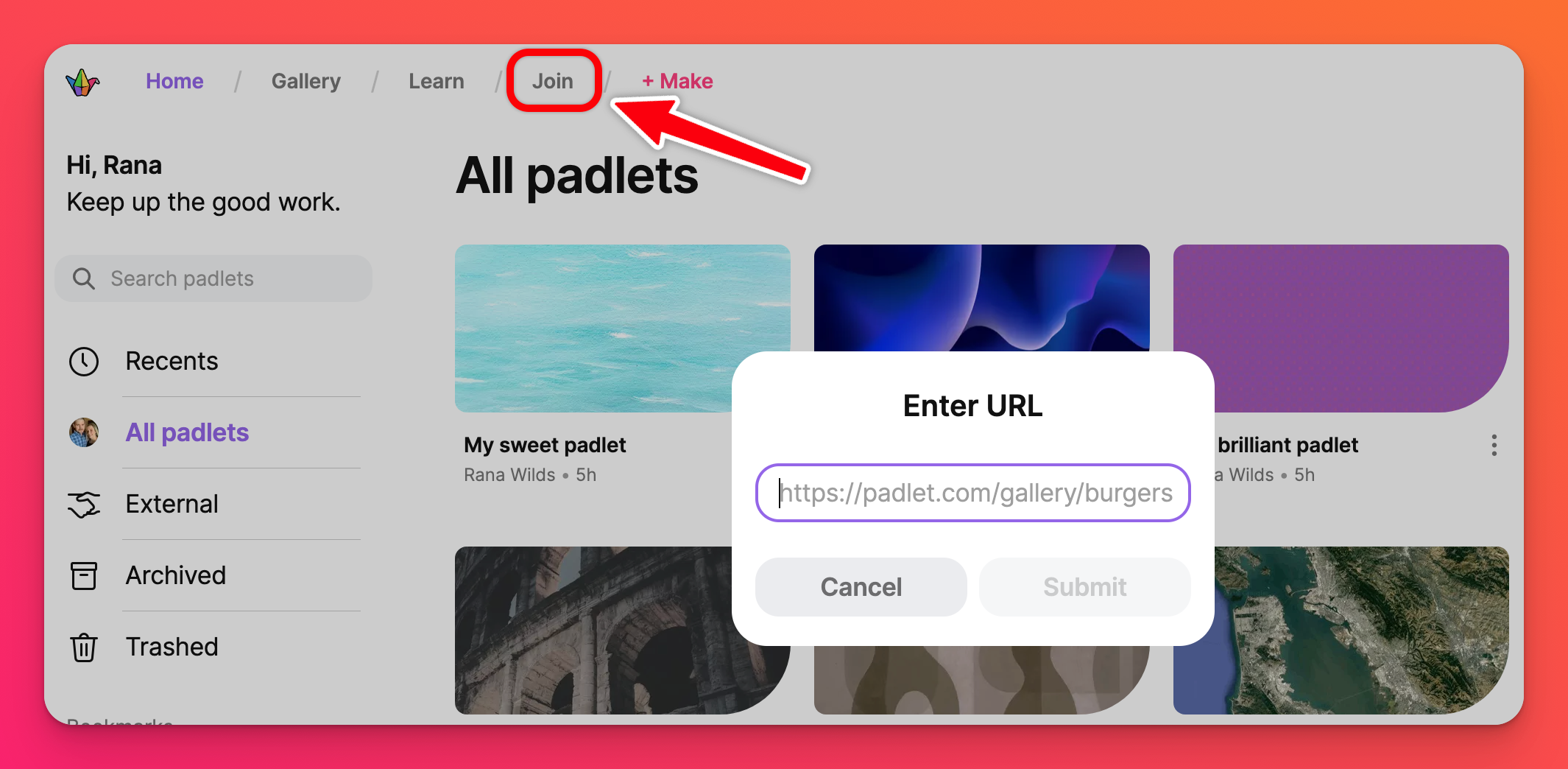
Participer avec un code QR
Si vous avez reçu un code QR pour l'accès, vous pouvez utiliser le scanner de code QR de votre appareil ou de votre application. Si vous utilisez l'application, cliquez sur le bouton Rejoindre (icône en forme de trombone) en bas de l'écran > Scanner le code QR.
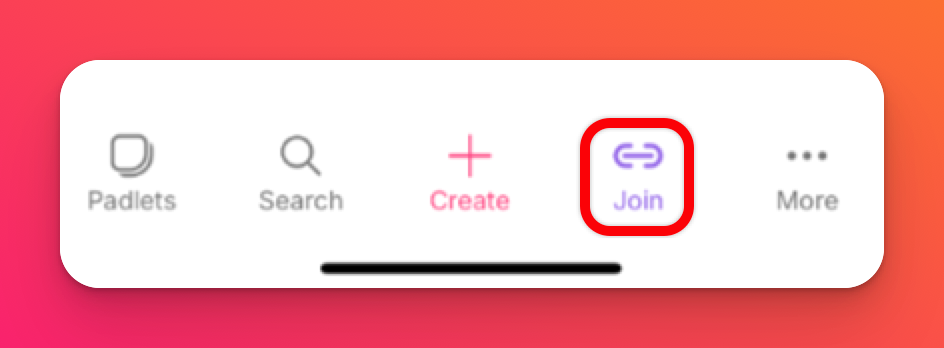 | 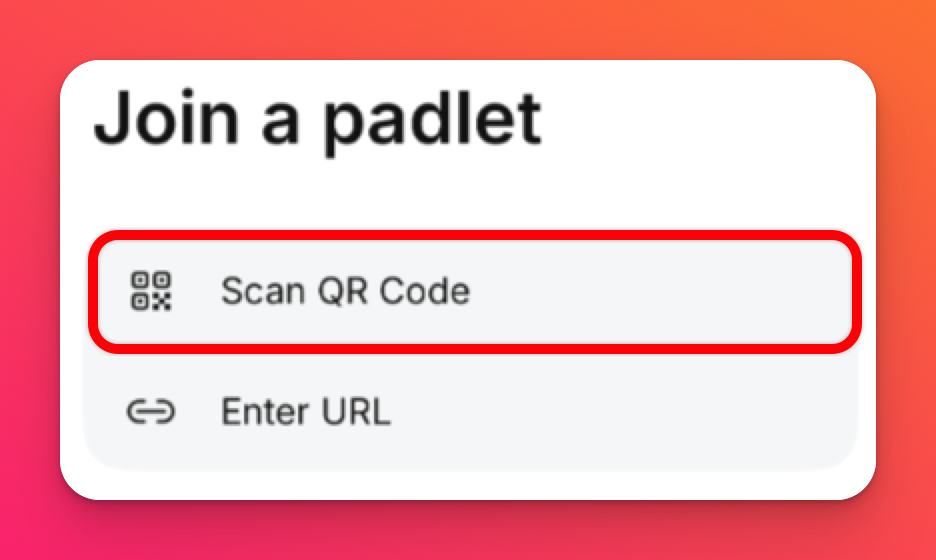 |
Sur certains appareils, vous pouvez ouvrir l'application de l'appareil photo pour afficher le code QR. Tapez sur l'URL qui s'affiche et le padlet s'ouvre. S'il y a un signe(+) sur le padlet, vous pouvez ajouter vos messages.
S'inscrire via une invitation par courriel
Si vous avez reçu une invitation par courriel de Padlet, cliquez simplement sur le lien contenu dans le courriel. Il vous redirigera vers le padlet auquel vous avez été invité.
Foire aux questions
Pourquoi le padlet que j'essaie de rejoindre m'indique-t-il "There's nothing there / 404 Not Found ?" (Il n'y a rien / 404 introuvable) ?
Lorsque je clique sur le lien figurant dans l'invitation qui m'a été envoyée par courrier électronique, j'arrive sur une page qui indique que l'utilisateur open_notification n'existe pas.
Solution: Essayez de vous connecter au compte "B" et de cliquer à nouveau sur le lien. Si cela ne fonctionne pas, n'hésitez pas à nous le faire savoir !

